FIAR系统操作手册doc 53页.docx
《FIAR系统操作手册doc 53页.docx》由会员分享,可在线阅读,更多相关《FIAR系统操作手册doc 53页.docx(12页珍藏版)》请在冰点文库上搜索。
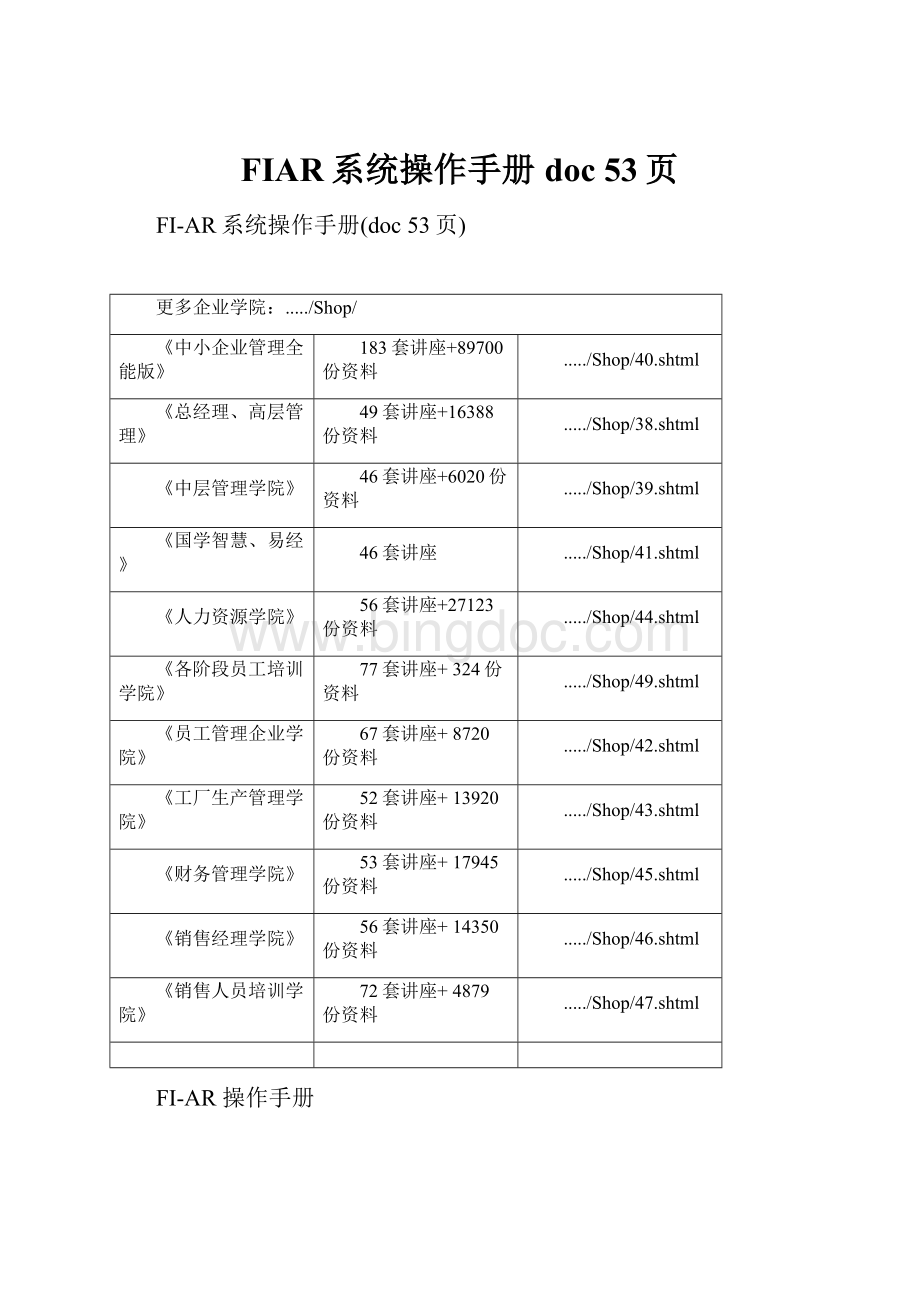
FIAR系统操作手册doc53页
FI-AR系统操作手册(doc53页)
更多企业学院:
...../Shop/
《中小企业管理全能版》
183套讲座+89700份资料
...../Shop/40.shtml
《总经理、高层管理》
49套讲座+16388份资料
...../Shop/38.shtml
《中层管理学院》
46套讲座+6020份资料
...../Shop/39.shtml
《国学智慧、易经》
46套讲座
...../Shop/41.shtml
《人力资源学院》
56套讲座+27123份资料
...../Shop/44.shtml
《各阶段员工培训学院》
77套讲座+324份资料
...../Shop/49.shtml
《员工管理企业学院》
67套讲座+8720份资料
...../Shop/42.shtml
《工厂生产管理学院》
52套讲座+13920份资料
...../Shop/43.shtml
《财务管理学院》
53套讲座+17945份资料
...../Shop/45.shtml
《销售经理学院》
56套讲座+14350份资料
...../Shop/46.shtml
《销售人员培训学院》
72套讲座+4879份资料
...../Shop/47.shtml
FI-AR操作手册
1客户主数据:
2
1.1创建:
2
1.2更改:
5
1.3显示:
5
1.4冻结6
1.5删除6
2.客户账户查询:
7
2.1应收账款余额查询:
7
2.2应收账款明细查询:
9
3.系统发票:
11
3.1开具系统发票11
3.2查询处理未产生会计凭证的发票15
3.3冲销系统发票16
3.4修改、显示发票或凭证流18
4.应收账款收款清帐:
21
4.1手工收款清帐21
4.2支票、汇票的收款清帐(F-36、F-30)27
4.2.1具体步骤F-3627
4.2.2具体步骤F-3031
5.应收账款手工记账:
38
6.客户信用管理:
41
7.应收账款报表查询:
43
8.1客户余额查询:
43
8.2客户明细查询:
45
1客户主数据:
1.1创建:
FD01-会计->财务会计->客户->主记录->创建:
双击:
点击科目组的选项菜单处,选择客户类型,选择好客户类型后点击回车,看系统提示该客户类型是手工给号还是系统自动给号,假设我们选择“KUNA一般客户”。
回车后系统会提示“指明客户号码”,我们给该科目组编一个客户编号后点击执行即可,如下操作:
执行后进入下一界面:
维护完客户上述信息后回车或点击“公司代码数据”进入下一界面:
在统驭科目栏选择输入该客户所属的统驭科目,并点击“支付交易”进行下一步设置:
设置好付款条件后,基本一个简单的客户主数据就已经创建完成,点击保存。
1.2更改:
FD02-会计->财务会计->客户->主记录->更改:
在栏内输入客户的编码,点击进行数据的修改。
1.3显示:
FD03-会计->财务会计->客户->主记录->显示:
在栏内输入客户编码和公司代码,点击显示客户主数据。
1.4冻结
FD05-会计->财务会计->客户->主记录->冻结/解冻:
填写需要冻结的客户和公司代码,回车:
勾上冻结即可。
1.5删除
FD06-会计->财务会计->客户->主记录->设置删除标识符:
填写需要冻结的客户和公司代码,回车:
2.客户账户查询:
2.1应收账款余额查询:
FD10N-会计->财务会计->客户->帐户->显示余额:
双击:
执行结果如下:
可看出客户KH001的应收账款情况:
借贷方发生额都是1000,目前无余额,已清帐。
要查看应收款明细,双击黄色区域即可,显示结果如下:
2.2应收账款明细查询:
FBL5N-会计->财务会计->客户->帐户->显示/更改行项目:
查询结果如下:
可以看出,客户家乐福有一笔6月25日的1000元应付账款未付。
3.系统发票:
2
3
3.1开具系统发票
开具单一发票在初始界面输入VF01后回车或者通过以下路径
双击此功能,进入如下界面:
输入要出具发票的提货单号码。
单击主工具条上的图标或按“回车”键继续。
需要确保与发票金额相关的条件下的各项设置是正确的。
选中需要审核的项目行后点击图标或双击该项目任意内容进入项目数据界面审核。
审核确保条件下有关发票的各项数据均是正确的(例如:
单价、税率、运费、计量单位等)。
点击图标,保存发票凭证,注意生成的凭证编号:
B、批量开具发票
在初始界面输入VF04后回车或者通过以下路径
双击此功能,进入如下界面:
字段释义如下:
类别
字段
输入选择
解释
出具发票数据
出具发票日期从
可输
选择开具发票的时间段
开票凭证
可选
选择开票的凭证类型,凭证类型取决于订单类型
SD凭证
可输
销售合同号
组织数据
销售组织
可输
需开发票公司所属的销售组织
分销渠道
可输
本公司的分销渠道
产品组
可输
选择产品组
装运地点
可输
选择装运地点
客户数据
售达方
可输
客户编号
目的地国家
可输
选择目的地国家
附加数据
排序准则
可输
排序规则
将被选择的凭证
与订单相关的
可选
限定只显示可以出具发票的提货单号码
与交货相关的
可选
限定只显示贷项凭证和借项凭证
与回扣相关的
可选
限定只显示与回扣相关的
公司间出具发票
可选
限定关联公司间的往来
冻结出具发票的单据数
可选
保证其不被勾选
POD状态的凭证
可选
限定只显示POD状态的凭证
批处理的输出数据
清单显示
可选
列表显示清单明细情况
发货汇总处理日志
可选
列表按汇总发货后的清单显示
更新
异步的
可选
勾选,则按特定方式更新
同步经VB日志
可选
同步无VB日志
可选
输入必要的选择标准,过滤掉不需出具发票的提货单。
点击继续。
点击左边行标,选中要开票的发票:
如果选中的(默认是全部选中)确实是都要出具发票的,忽略上一步。
如果不止一项被选中,点击立即开票(建议慎重使用);
如果只有一项被选中,点击或者,审核发票内容后开票(具体操作同开具单一发票)。
3.2查询处理未产生会计凭证的发票
1)如果出现没有产生会计凭证的提示,必须格外注意,查明原因并解决后,到VF02界面,点击出具发票---→批准至会计,使之产生会计凭证。
2)如果出现隔月冲销发票并重新开具的情况,冲销发票凭证的操作请参考3.3,重新开具发票凭证时,必须通过此界面完成,并注意要在处输入重新出具发票的日期。
界面参考如下:
3.3冲销系统发票
在初始界面输入VF11后回车或者通过以下路径
双击此功能,进入如下界面:
在处输入需要冲销的发票号码,
在处输入红字发票的出具日期,然后按回车键或点击进入下一个界面:
确认发票内容无误后,点击,红字发票即生成。
注意生成的红字发票号码。
。
同时需要查看红字发票对应产生的会计凭证号码,可以通过凭证流或客户行项目查看。
3.4修改、显示发票或凭证流
查看凭证流的事务代码是VF02/VF03,或者通过以下路径:
双击此功能,系统将进入更改/显示发票凭证界面。
点击,系统将跳到凭证流程界面:
凭证流可以使你看到发票凭证的状态,以及从合同开始接下来所生成的各项凭证。
你可以选择任何一个文档查看,点击就可以转到相应的详细文档。
注意:
如果出现没有产生会计凭证的提示,必须格外注意,由于冲销时,如果冲销日期不做改动,系统默认为原发票的PGI日期,而原发票所在月份已关帐,无法产生会计凭证,此时必须到VF02界面进行修改。
具体操作如下:
事务代号:
VF02或者通过以下路径:
双击此功能,系统将进入更改/显示发票凭证界面。
在处修改日期
点击,并点击出具发票---→批准至会计,使之产生会计凭证。
4.应收账款收款清帐:
4
4.1手工收款清帐
事务代码F-28操作进入如下屏幕:
假设现在收到客户编码100007公司用银行存款支付的货款100000CNY,来做一个收款清帐的操作:
点击进入下图,选择金额,处理未清项:
按照事务代码FB03查询该凭证如下图:
该场景操作完毕。
此时还可以按照事务代码FBL5N查询客户已清项列表,操作如上2.2介绍,已清项如下图显示:
按照清帐凭证汇总,出现下图格式,显示更清晰的已清项对应情况:
此场景操作完毕。
4.2支票、汇票的收款清帐(F-36、F-30)
系统路径4.1
会计核算Ø财务会计Ø应收款Ø凭证输入Ø汇票Ø付款
事务代码4.1
F-36
系统路径4.2
会计核算Ø财务会计Ø应收款Ø凭证输入Ø其他Ø清算转账
事务代码4.2
F-30
4.2.1具体步骤F-36
假设业务是确认收到派诺蒙公司用支票支付的100USD货款,按照系统路径4.1或事务代码F-36操作进入界面,填写如下:
回车,进入下图:
也可按照系统路径:
FB03-财务会计→总分类账→凭证→显示,查看凭证。
显示凭证如下:
上图凭证显示中的是特别总账标识。
4.2.2具体步骤F-30
对应收账款的清帐完毕,下一步要对应收票据进行清帐操作。
按照系统路径2.2或事物代码F-30进入操作界面,具体如下:
由于本次主要是对特别总账清帐,为了减少下图未清项的显示数量,故“标准未清项”不勾选。
保存后,有如下提示:
按照上面介绍的系统路径或事物代码FB03,进入凭证显示界面,查看凭证如下:
总账视图如下:
应收票据清帐完毕,现查看客户账户行项目变化,按照系统路径2.2或事务代码FBL5N操作,进入:
5.应收账款手工记账:
F-22-会计核算->财务会计->应收款->凭证输入->发票(一般)
双击此功能,进入凭证录入界面
字段释义如下:
类别
字段
输入选择
解释
抬头
凭证日期
必输
凭证的当前日期
凭证类型
必输
客户发票,默认为DR
公司代码
必输
填写公司代码
记账日期
必输
过账日期
过账期间
必输
记账日期所属月份
货币/汇率
必输
根据不同业务,填写相应的货币及汇率
凭证编号
系统自给
系统根据凭证类型流水编号
参照
可输
可输入发票号码
凭证抬头文本
可输
凭证的摘要
伙伴业务范围
可输
有业务范围的公司填写
凭证首项
记账码
必输
本例填写“19”(客户特殊总账贷方)
账户
必输
客户编号
特别G/L
可输
本例为必输项,输入“A”(预收)
业务类型
可输
本例不用输入
填完上述信息后,回车
填写金额、到期日、分配、文本、记账码、帐户、特别G/L等信息。
输入下一个项目的记账码,科目信息等
填写完借贷后,点击菜单中的-模拟:
输入完毕整个凭证后点模拟试算该凭证是否正确。
确认无误后,点击图标,保存,生成会计凭证。
6.客户信用管理:
FD32-会计->财务会计->客户->信用管理->主数据->更改:
进入维护客户信用额度的:
回车,进入下一界面:
在上面的界面中,可以维护相应客户的信用额度控制范围,维护好后点击保存即可。
7.应收账款报表查询:
5
6
7
8
8.1客户余额查询:
S_ALR_87012172-信息系统->应收科目会计核算报表->客户余额->以本位币计的客户余额:
在上面的界面中输入要查询的客户的相应信息后点击左上角的执行即可。
8.2客户明细查询:
S_ALR_87012179-客户->信息系统->应收科目会计核算报表->主数据->客户清单:
在上一界面中输入要查询的客户的代码、公司代码,并且选择要显示哪些客户信息,之后点击左上角的执行即可。